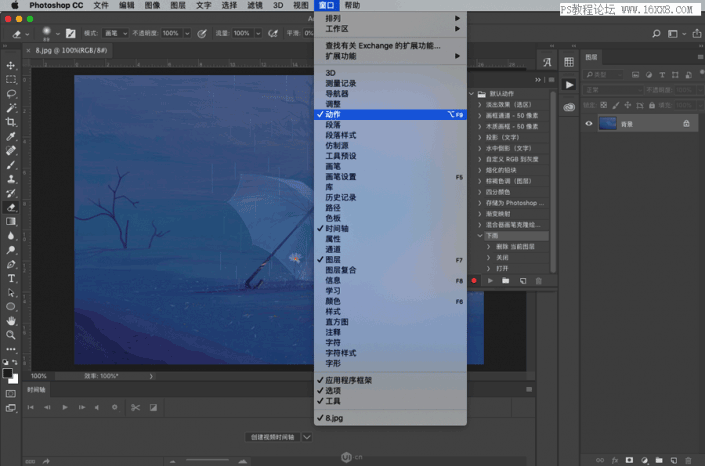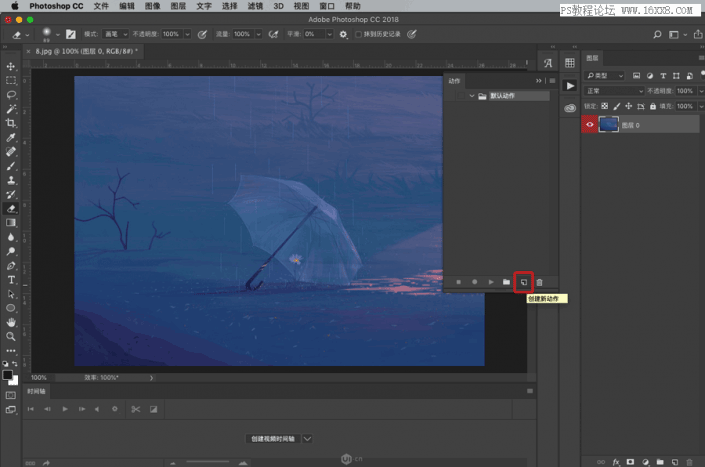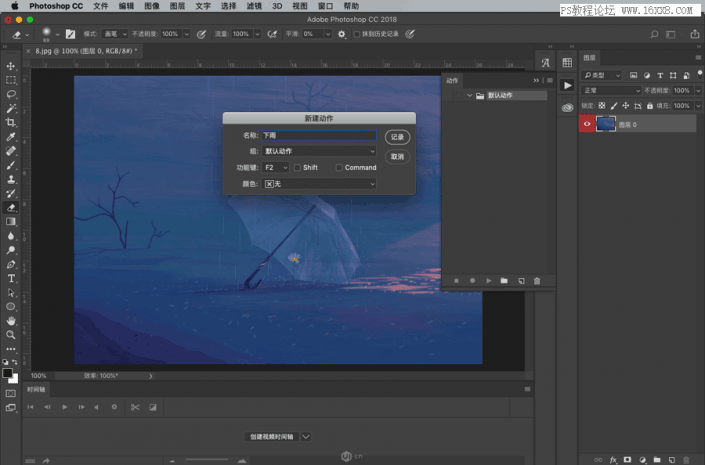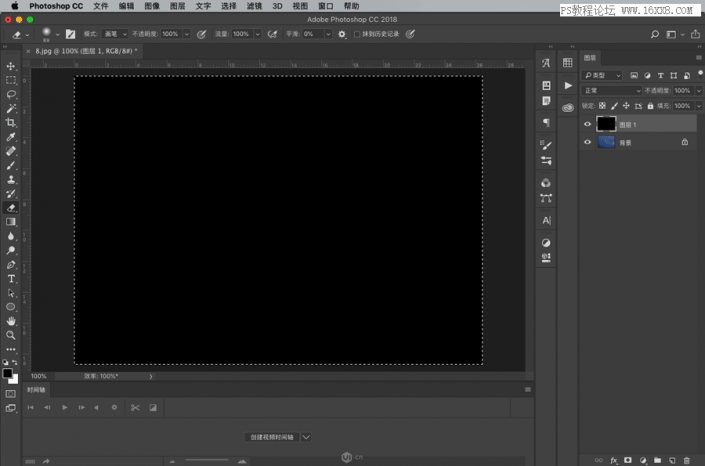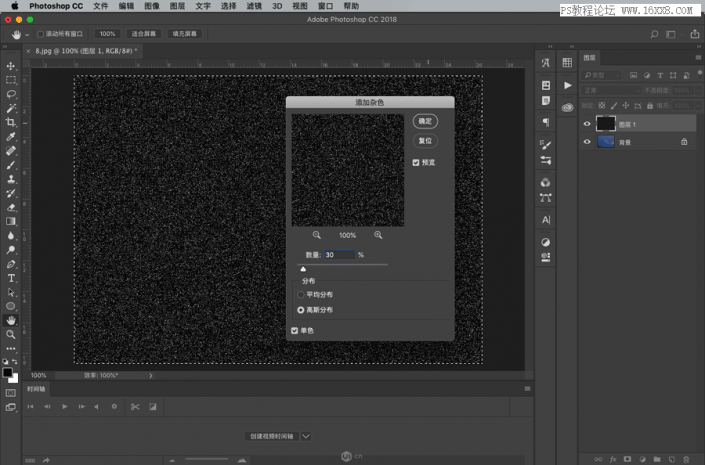下雨效果,通过PS制作唯美逼真的下雨动态效果图
来源:UI中国
作者:吹灯夜游神
学习:26357人次
本篇教程通过PS制作逼真的下雨动画效果,很多同学们喜欢下雨的动态效果图,但是又不是知道如何制作,其实我们最熟悉的PS就可以制作下雨的动态效果图,具体如何做还是需要同学们根据教程来学习一下,只有动手制作了才知道如何制作,遇到问题需要如何解决,具体通过教程来学习一下吧。
效果图:
操作步骤:
首先,导入想要制作动效的图片,
然后选择窗口 > 动作。
删除多余的动作,创建新动作
新动作命名为下雨,功能键设置为:F2,然后点击记录
回到图层界面,新建一个图层,填充为黑色
选中黑色图层,选择:滤镜 > 杂色 > 添加杂色...
杂色的数量决定了雨点的数量和大小,太大画面会变灰,太小会看不见动态效果,需要根据画面的大小自己调整。建议设置在25-40
学习 · 提示
相关教程
关注大神微博加入>>
网友求助,请回答!